Reafirmando a continuidade da parceria com a Microsoft, a Canonical anunciou que o Ubuntu está pronto para o subsistema WSL 2.
A Microsoft anunciou recentemente o Windows 10 Update de maio de 2020, ou versão 2004, para usuários que desejam fazer o download manualmente do Windows Update e, com esta nova versão, a empresa lança oficialmente uma série de melhorias importantes, incluindo o novo Windows Subsystem for Linux 2 (WSL 2).
A WSL é a tentativa da Microsoft de mesclar os mundos do Linux e do Windows, permitindo que os usuários executem o Linux no Windows 10.
E a nova versão que faz parte da atualização de maio vem com grandes melhorias para os usuários do Linux, incluindo um kernel real.
Canonical anunciou que o Ubuntu está pronto para o subsistema WSL 2
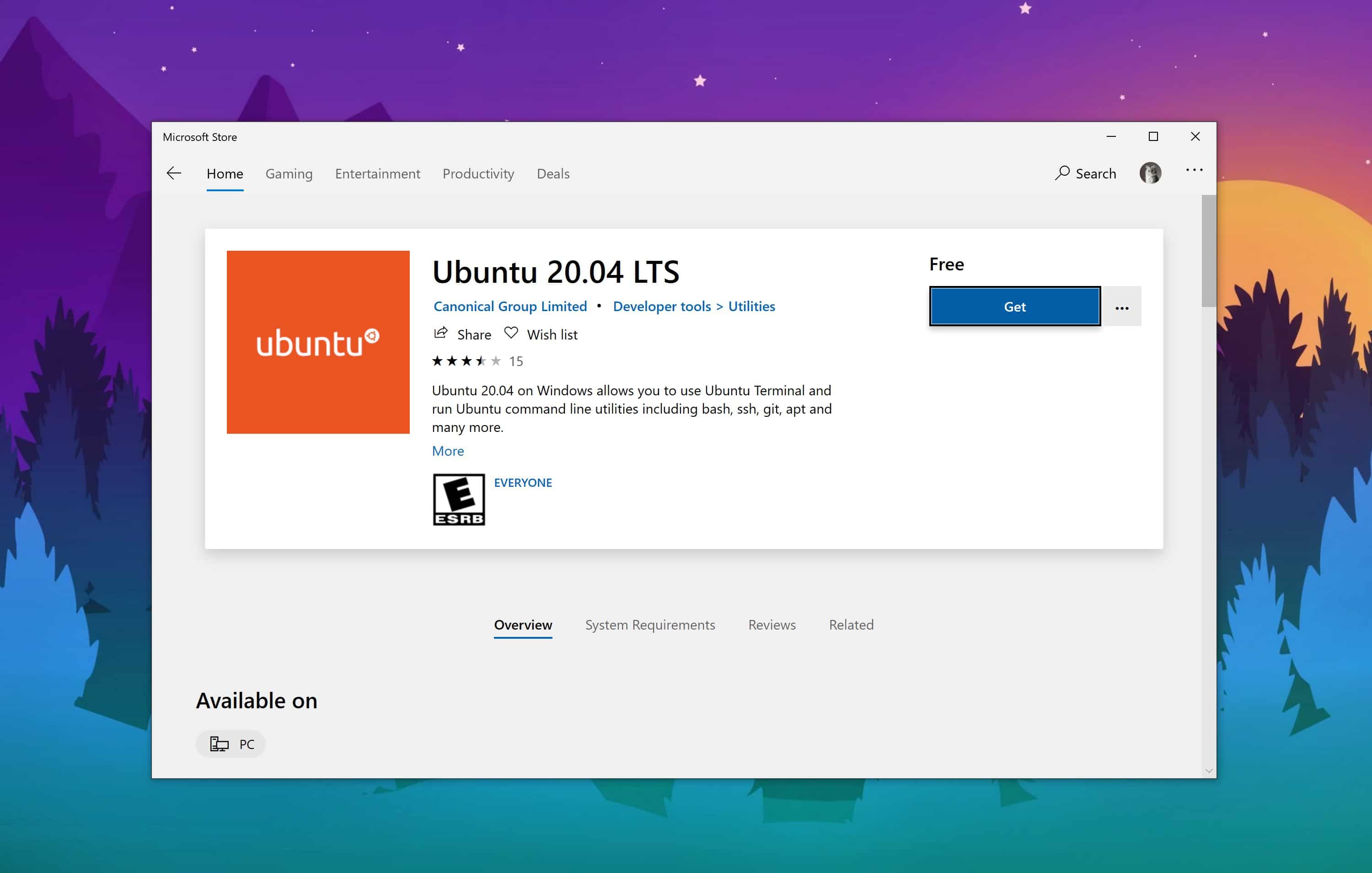
Obviamente, o Ubuntu é uma das primeiras distribuições a oferecer suporte total ao WSL 2, e agora a Canonical anunciou que quem quiser experimentar o WSL 2 na atualização de maio de 2020 pode baixar a versão 20.04 LTS a partir da Microsoft Store.
“O Ubuntu foi a primeira distribuição Linux da WSL e continua sendo a escolha mais popular dos usuários da WSL. O Ubuntu 20.04 LTS para WSL foi lançado simultaneamente com a disponibilidade geral do Ubuntu 20.04 LTS em abril.”
“O Ubuntu está pronto para o WSL 2. Todas as versões do Ubuntu podem ser atualizadas para o WSL 2. A versão mais recente do Ubuntu, Ubuntu 20.04 LTS, pode ser instalada no WSL diretamente da Microsoft Store. Para outras versões do Ubuntu para WSL e outras maneiras de instalar o WSL, consulte a página WSL no Ubuntu Wiki.”
Se você já baixou e instalou a Atualização do Windows 10 de maio de 2020 no seu dispositivo, pode ser necessário ativar manualmente o WSL 2.
E tudo isso é possível no menu “Ativar ou desativar os recursos do Windows” (que você pode iniciar digitando isso em o menu Iniciar) ou usando um comando do PowerShell em uma sessão elevada:
dism.exe /online /enable-feature /featurename:VirtualMachinePlatform /all /norestartUma reinicialização do sistema será necessária nos dois casos para concluir a ativação do WSL 2.
- Como instalar o Magic Set Edito no Linux via Flatpak
- Como instalar o jogo baseado em caracteres ZZT no Linux via Snap
- Como instalar o jogo Teeworlds no Linux via Flatpak
- Como instalar o salvador de jogos do Steam Steamback no Linux